Часто задаваемые вопросы по темам
Установка/Удаление/Активация
Какие есть способы установки антивируса?
Установить Dr.Web можно несколькими способами.
-
Проще и быстрее всего – через сервис Play Market:
- Откройте на вашем устройстве приложение Play Market, с помощью поиска найдите приложение Dr.Web Security Space и нажмите на кнопку Установить;
- После завершения установки приложения нажмите Открыть. Ознакомьтесь с лицензионным соглашением и нажмите Принять.
- В появившемся окне нажмите Разрешить, чтобы дать приложению необходимые для работы разрешения. После установки необходимо активировать коммерческую или демонстрационную лицензию.
-
Другие способы установки:
- Загрузка установщика с сайта «Доктор Веб» — из Мастера скачиваний (требуется серийный номер) или со страницы продукта. Скачанный apk-файл необходимо установить вручную.
- Установка с помощью программы синхронизации с компьютером (почти не используется).
Активация лицензии с помощью серийного номера
Откройте приложение Dr.Web, зайдите в Меню ![]() → Лицензия → Ввести новый серийный номер. Введите ваш серийный номер и нажмите Активировать.
→ Лицензия → Ввести новый серийный номер. Введите ваш серийный номер и нажмите Активировать.
Никаких других дополнительных действий, включая переустановку, не требуется. Этот же способ подходит для активации серийного номера, если речь идет о покупке\продлении Dr.Web Security Space.
Ошибка при активации
Если будут какие-либо сообщения об ошибках, попробуйте активировать лицензию, используя другое подключение к сети.
Если проблема сохранится – нужна подробная диагностика. Обратитесь с письменным запросом в службу технической поддержки. К запросу приложите скриншот ошибки, укажите ваш серийный номер.
Активация лицензии с помощью ключевого файла для ПК
Активация через ключевой файл работает только для приложения, скачанного напрямую с сайта «Доктор Веб» (для приложения, установленного через Play Market, этот способ не подходит!).
Скопируйте ключевой файл в любую папку во внутренней памяти устройства или на его карту памяти.
Вы можете распаковать архив и скопировать только файл с расширением *.key или перенести на устройство весь ZIP-архив целиком;
- Откройте Меню
 , выберите раздел Лицензия, пункт У меня уже есть лицензия, вариант Использовать ключевой файл;
, выберите раздел Лицензия, пункт У меня уже есть лицензия, вариант Использовать ключевой файл; - Откройте папку, куда был сохранен ключевой файл или ZIP-архив и выберите его.
Ключевой файл будет установлен в систему, о чём появится сообщение на экране.
Ошибка при активации
Если будут какие-либо сообщения об ошибках, попробуйте активировать лицензию, используя другое подключение к сети.
Если проблема сохранится – нужна подробная диагностика. Обратитесь с письменным запросом в службу технической поддержки. К запросу приложите скриншот ошибки, укажите ваш серийный номер.
Активация лицензии через Google Play
Выберите Меню ![]() → Лицензия → У меня уже есть лицензия:
→ Лицензия → У меня уже есть лицензия:
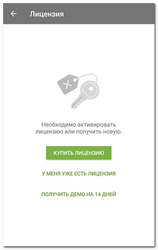
Затем нажмите Восстановить покупку в Google Play.
Укажите адрес электронной почты, который вы использовали при покупке данной лицензии, и ваши личные данные.
Ошибка при активации
Если будут какие-либо сообщения об ошибках, попробуйте активировать лицензию, используя другое подключение к сети.
Если проблема сохранится – нужна подробная диагностика. Обратитесь с письменным запросом в службу технической поддержки. К запросу приложите скриншот ошибки, укажите номер заказа Gooogle play (GPA-...) и адрес Google-аккаунта (ваша_почта@gmail.com), на который производилась покупка.
Как временно отключить антивирус?
Запустите приложение Dr.Web для Android. Откроется перечень компонентов приложения — включенные будут выделены зеленым цветом иконки и надписью включено. Выберите каждый элемент, который требуется отключить — кнопка отключения находится сверху.
С выключенным антивирусом ваше мобильное устройство становится уязвимым, поэтому не забудьте вновь активировать Dr.Web, как только будет возможность.
Как отменить Dr.Web роль администратора, чтобы удалить приложение?
-
Выберите Настройки — Безопасность — Приложения Администратора устройства или Администраторы устройства — Для Dr.Web Security Space переведите выключатель (или снимите флаг) в положение Выключено — введите пароль от учётной записи Dr.Web и нажмите на кнопку Деактивировать администратора устройства.
Если вы забыли пароль от учётной записи Dr.Web:
- нажмите на кнопку Забыли пароль?;
- нажмите на кнопку С помощью электронной почты;
- перейдите на сайт https://acs.drweb.com и введите 20-значный буквенный код, который отображается на экране устройства, и адрес вашей электронной почты;
- на электронную почту будет отправлен код подтверждения, состоящий из ряда цифр;
- в поле Код подтверждения введите полученный код;
- нажмите на кнопку Продолжить;
- придумайте новый пароль и введите его в поля для ввода пароля, нажмите на кнопку Сохранить;
- Используя новый пароль, деактивируйте администратора устройства.
-
Удалите Dr.Web как обычное приложение: откройте меню Приложения и переместите пиктограмму Dr.Web в Корзину. Подтвердите удаление приложения.
Как удалить антивирус?
Вы можете использовать любой удобный вам штатный способ удалить приложение — через раздел Настройки → Приложения в вашем устройстве либо через контекстное меню, доступное по клику на значок антивируса.
Все доступные способы удалить приложение перечислены в документации.
Нужно временно удалить Dr.Web, как это сделать?
Удалить Dr.Web можно с помощью штатных средств операционной системы, как описано в соответствующих разделах документации:
Что делать, если при попытке удалить другой антивирус возникают ошибки?
Если удалить антивирус стороннего производителя стандартными средствами не удаётся – вам необходимо обратиться в службу технической поддержки производителя данного продукта и попросить помощь.
Служба технической поддержки «Доктор Веб» не оказывает помощь по удалению ПО сторонних производителей.
Как удалить антивирус другого производителя в Android?
Для удаления антивируса стороннего производителя необходимо использовать стандартные средства операционной системы (процесс может незначительно отличаться в зависимости от версии ОС Android и модели устройства):
- Найдите иконку приложения на рабочем столе устройства.
- Зажмите пальцем иконку приложения, вверху экрана появится значок корзины – перетащите туда иконку приложения.
- Подтвердите действие, нажав Удалить в ответ на запрос системы.
Если удаление штатными средствами ОС не происходит, обратитесь в поддержку производителя этого антивируса. Служба технической поддержки «Доктор Веб» не оказывает помощь по удалению ПО сторонних производителей.
После установки Dr.Web отображается сообщение о не найденной лицензии
После первого запуска Dr.Web устанавливает сетевое соединение с сервером, с которого получает лицензию. В зависимости от качества Интернет-соединения и производительности вашего устройства, этот процесс может занимать приблизительно около минуты времени. Просто подключите устройство к Интернету и дождитесь, когда сообщение о не найденной лицензии исчезнет.
Почему вместо apk-файла скачивается zip-архив?
Обновите браузер и повторите попытку скачивания или переименуйте файл, заменив расширение zip на apk.
Что делать, если при регистрации серийного номера был указан неверный E-mail?
Начните процедуру регистрации с начала.
Нет совпадений
